こんにちは、OKP(@283_okada)です。
先日、私が実際に体験した実例を踏まえて対応についてご紹介します!
ちなみに今回の記事は「Google XML Sitemaps」のプラグインを利用して作成したサイトマップ(sitemap.xml)をサーチコンソールに登録したのに取得エラーが出ている方を対象にしているため、「Google XML Sitemaps」のプラグインやサーチコンソール上での登録についての説明は割愛させていただきます。
問題の経緯
本サイトはWordPressで作成されていて、テーマはわいひらさんの「Cocoon」を利用させていただいてます。
そしてサーチコンソールのサイトマップ登録のため「Google XML Sitemaps」というプラグインを使って作成したサイトマップのURLをサーチコンソールに送信して、正常に機能している状況でした。
その後、今年(2021年4月)にAWSからConoHa WINGにサーバー移転を行いました。
実際の移転自体はConoHa WINGのワードプレスの簡単移行ツールを使うことで簡単に移行できましたが、移行後にサーチコンソールの画面上でサイトマップの取得エラーが出ていることが発覚しました。
原因
サーバー移転後にサイトマップのURLが404エラーになっていたため、サイトマップの取得エラーがでていたようです。
対応
移行後のワードプレスで「Google XML Sitemaps」のプラグインを削除し、再インストールして設定することで新しいサイトマップが作成されてページが表示されました。またそのサイトマップのURLをサーチコンソールに送信することで取得エラーが消えました。
まとめ
サーバー移転後にサイトマップの取得エラーが発生した場合
- 「Google XML Sitemaps」のプラグインを無効化し削除する
- 「Google XML Sitemaps」のプラグイン再インストールする
- 「Google XML Sitemaps」のプラグインを有効化
- 「Google XML Sitemaps」のプラグインの設定画面に表示されるURLをコピー
- 「Google Search Console」で取得エラーのサイトマップを削除する
- 「Google Search Console」にコピーしたURL(sitemap.xml)を送信する
- 送信後ステータスに「成功しました」が表示されれば成功
以上で私と同じ問題が発生している方の解決になれば幸いです!
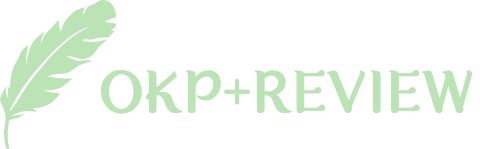


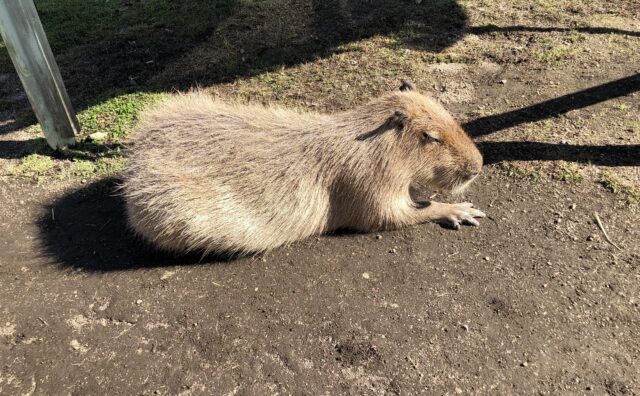





コメント